רוצה להפעיל הפצת לינוקס במחשב Windows שלך?כן, ייתכן שהגרסה העדכנית ביותר של Windows 10 תיראה שמיקרוסופט הציגהמערכת המשנה של Windows עבוראו WSL,משתמשים יכולים להפעיל את הפצת הלינוקס המועדפת עליהם ישירות מ-Windows 10 ללא אתחול כפול או שימוש במכונה וירטואלית.ראוי לציין שיש כמה מגבלות.
לדוגמה, לא כל הפקודות המקוריות של לינוקס יעבדו, כך שלא תוכל להפעיל את סביבת שולחן העבודה מתוך האפליקציה.אתה עדיין יכול להתקין סביבת שולחן עבודה (כגון Xfce), ולאחר מכן להתקין שירותי שולחן עבודה מרוחק, המאפשר לך להתחבר לסביבת שולחן עבודה מופעלת על ידי לינוקס מתוך יישומים וכל Windows 10.
כאן יש לנו שלבים להתקנת kali Linux (אחת מהפצות האבטחה הטובות ביותר) ב-Windows 10.
תוכן
התקן WSL ב-Windows 10
עם עדכון Windows 10 Creators Update, מיקרוסופט הציגה את Windows Subsystem for Linux (WSL) כתכונה אופציונלית המספקת שכבת תאימות להפעלת קובצי הפעלה בינאריים של לינוקס באופן מקורי במחשבי Windows 10.המשמעות היא ששירות הפעל WSL מספק ליבה תואמת לינוקס להפעלת הפצות לינוקס שונות ב-Windows 10, כגון אובונטו, OpenSUSE, Debian וקאלי.
- בוא נדפדף בלוח הבקרה.
- עבור אל אפליקציות ותכונות ובחר תוכניות ותכונות.
- לחץ על "הפעל או כבה את תכונות Windows" בתפריט בצד שמאל.
- כעת, בחר WSL ולחץ על אישור כדי לאפשר הורדה והתקנה של הקבצים הנדרשים משרתי Microsoft.
- הפעל מחדש את המחשב כדי להחיל את השינויים
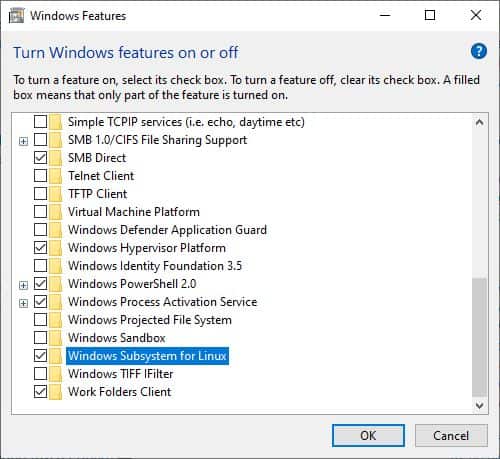
או שאתה יכולבחלון Admin PowerShellהפעל פקודהEnable-WindowsOptionalFeature -Online -FeatureName Microsoft-Windows-Subsystem-Linux, כדי להתקין WSL ב-Windows 10.
אפשר פלטפורמת מכונות וירטואליות
לאחר מכן, עלינו להפעיל וירטואליזציה בהגדרות ה-BIOS של המחשב על ידי ביצוע השלבים הבאים.
- הפעל את המכשיר ולאחר מכן פתח את ה-BIOS (לחץ על Del).
- השתמש במקשי החצים במקלדת שלך כדי לעבור לתצורת מערכת,
- הפעל את טכנולוגיית הווירטואליזציה של Intel (הידועה גם בשם Intel VT) או AMD-V, בהתאם למותג המעבד.
- הקש F10 כדי לשמור את השינויים ולתת ל-Windows להתחיל כרגיל.
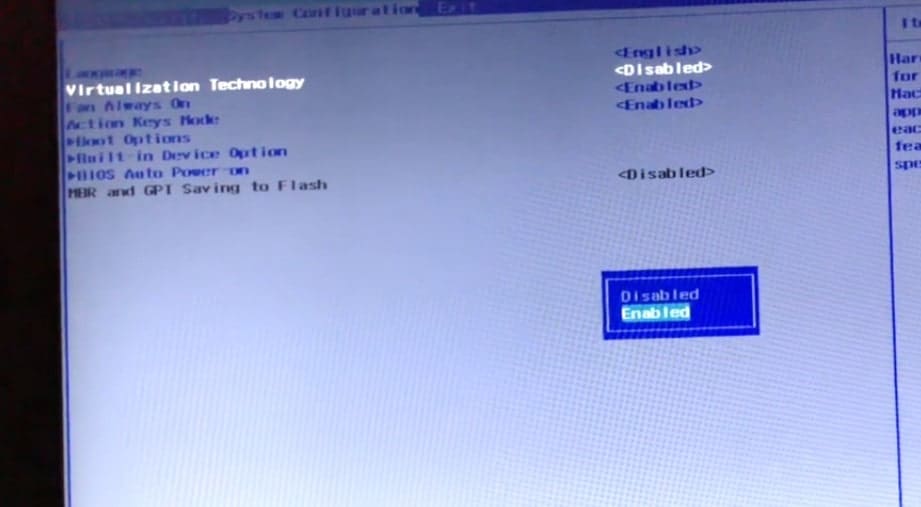
- כעת, פתח את PowerShell כמנהל מערכת ובצע את הפקודות הבאות.
אפשר- WindowsOptionalFeature -Online -FeatureName VirtualMachinePlatform
- לאחר שתסיים, הפעל מחדש את המחשב כדי להחיל את השינויים.
הורד את אפליקציית Kali Linux
- פתח את Microsoft Store ולחץ על אפשרות החיפוש.
- הקלד לינוקס כאן ובחר באפשרות להפעיל לינוקס ב-Windows.
- זה יוצג יחד עם חזית הלינוקס של החנות, המציג את הפצות הלינוקס הזמינות כעת שתוכל להפעיל באפליקציה.
- נתקין את kali Linux ב-Windows 10 ונבחר את Kali Linux מהרשימה הזו,
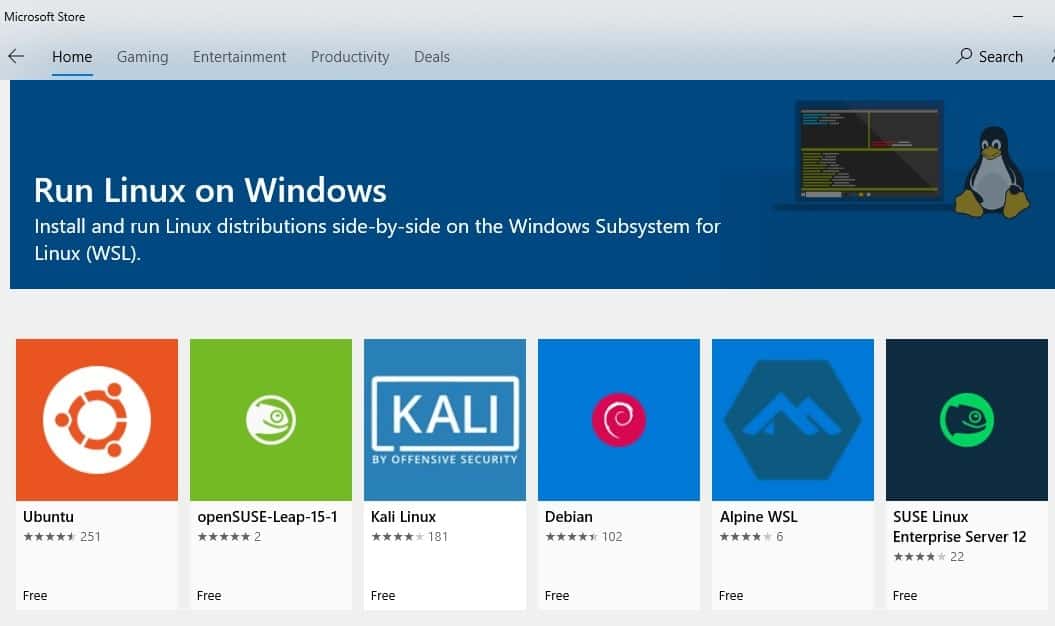
לאחר השלמת ההתקנה, תקבל הודעה ואפשרות "השקה", מה שעליך לעשות.
שאר התקנת Kali Linux תמשיך לאחר מכן מתוך האפליקציה, ובסופו של דבר תתבקש ליצור חשבון משתמש וסיסמה חדשים.לאחר יצירת החשבון, תראה את הגדרת שורת הפקודה המוכרת של לינוקס.
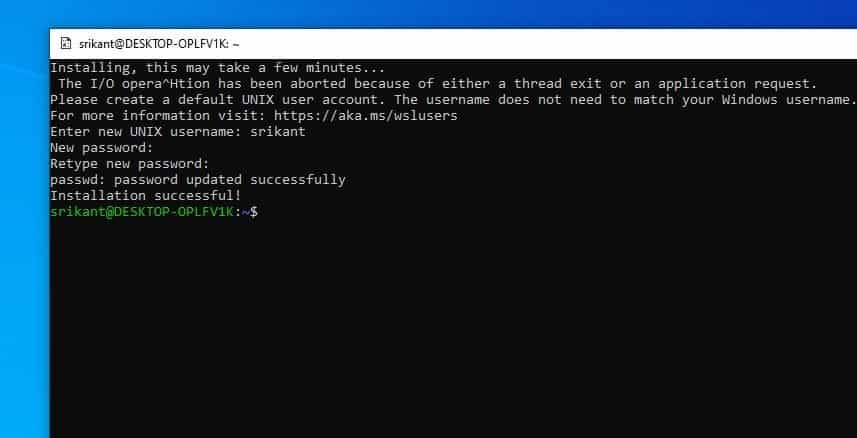
לאחר מכן, עליך לוודא שמערכת הליבה של Kali Linux מעודכנת.כדי לעשות זאת, עבור אל שורת הפקודה והזןעדכון sudo apt-get && שדרוג sudo apt-get.
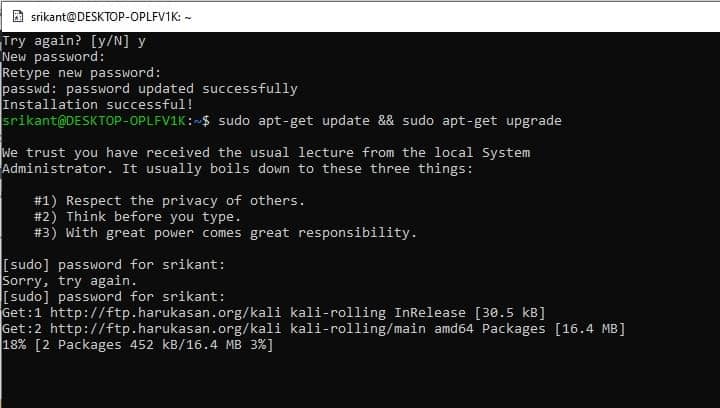
התקן את סביבת שולחן העבודה של Xfce
כעת, בואו נגדיר את מנהל שולחן העבודה של XFCE.זה מהיר, קל משקל, ולא לוקח הרבה זמן להתקין ולעבוד.
לָרוּץsudo apt-get להתקין xfce4להתקין את xfce.
הערה: הורדה והתקנה של xfce4 ייקח זמן מה, בהתאם לתצורת החומרה של המחשב ולמהירות האינטרנט.
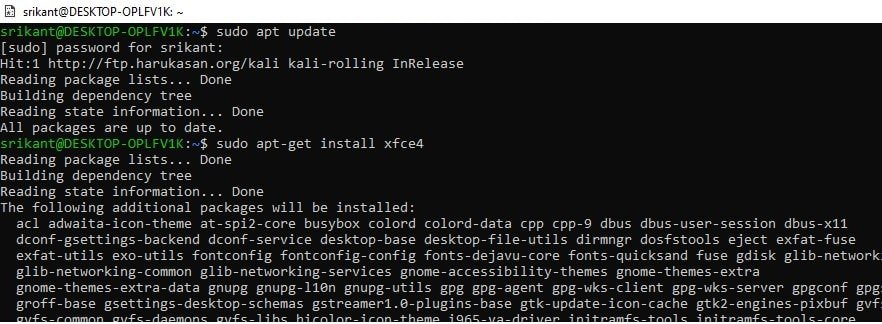
לאחר מכן, רוץsudo apt-get install xrdp,ואז לרוץsudo apt להתקין kali-desktop-xfce xorg xrdpלהתקין xrdp.
לאחר ההתקנה, תצטרך להפעילהתחלה של שירות sudo xrdpכדי להפעיל את xrdp .
אנו ממליצים לך לעיין בסרטון זה כדי לשנות את מספר היציאה מ-3389 ל-3390
ברגע ששרת xrdp מתחיל להתחבר לקאלי,
פתח את שולחן העבודה המרוחק (mstsc) במחשב האישי שלך
מכיוון שהמחשב פועל על localhost, ה-IP שאליו יש להתחבר הוא localhost:3390 (שיש לו יציאה 3390), או 127.0.0.1:3390.
כעת אתה אמור לראות חלון כניסה חדש.ודא שההפעלה מוגדרת ל-Xorg והזן את שם המשתמש והסיסמה שלך ב-Kali Linux, ולאחר מכן לחץ על הלחצן אישור.
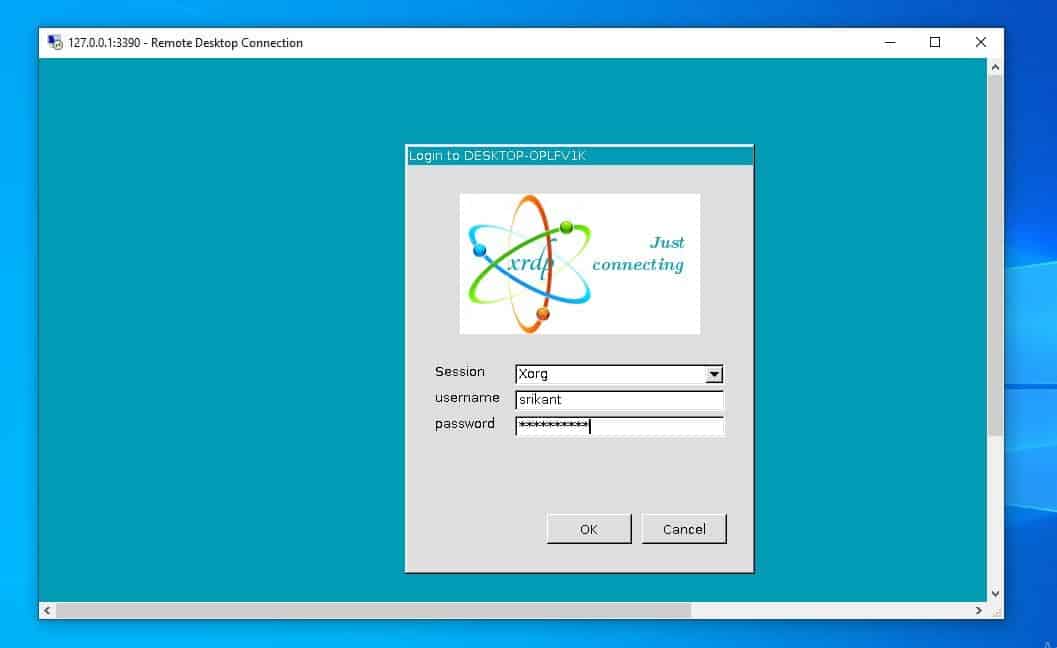
זה המקום שבו הקאלי שלך מוכן.אתה משתמש בסביבת שולחן העבודה המותקנת ב-Kali Linux, שהיא עצמה אפליקציה המותקנת ב-Windows 10.
למידע נוסף, ניתן לקרוא את התיעוד באתר Kali Linux בכתובת https://www.kali.org/.

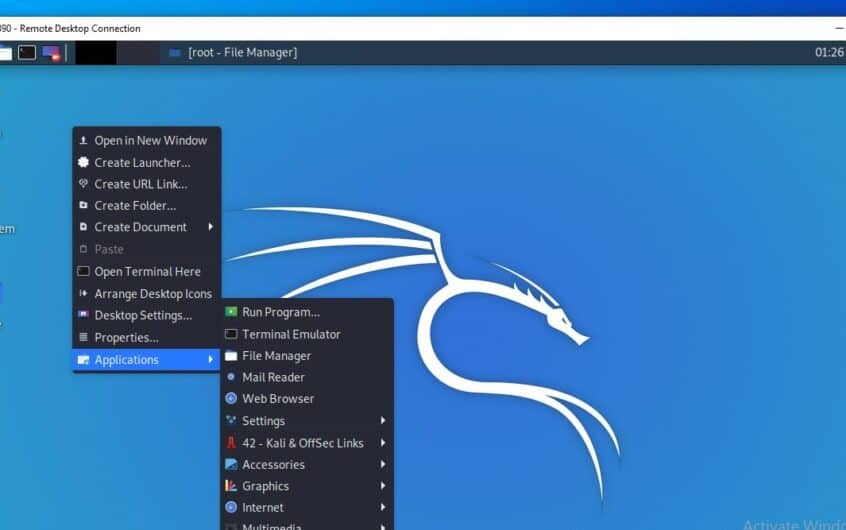
![[תוקן] Microsoft Store לא יכולה להוריד אפליקציות ומשחקים](https://oktechmasters.org/wp-content/uploads/2022/03/30606-Fix-Cant-Download-from-Microsoft-Store.jpg)
![[תוקן] Microsoft Store לא יכול להוריד ולהתקין אפליקציות](https://oktechmasters.org/wp-content/uploads/2022/03/30555-Fix-Microsoft-Store-Not-Installing-Apps.jpg)
